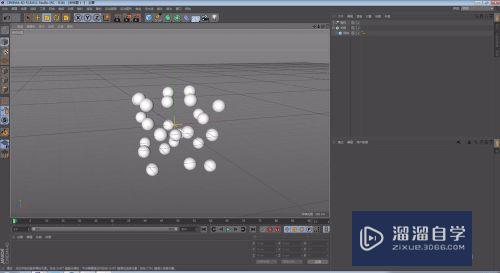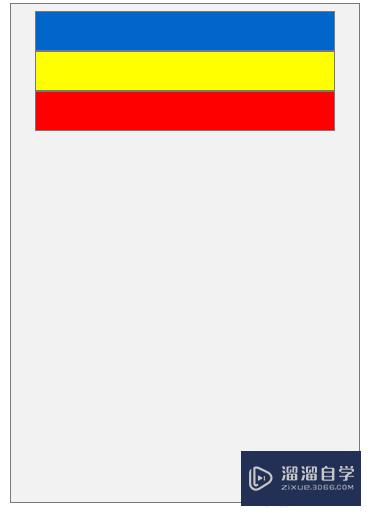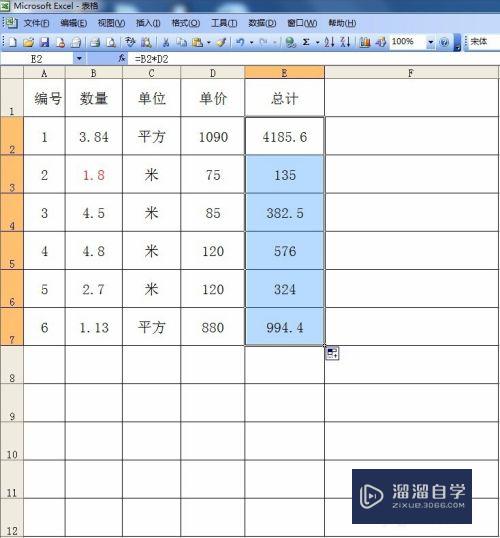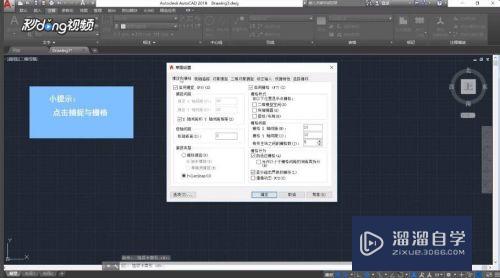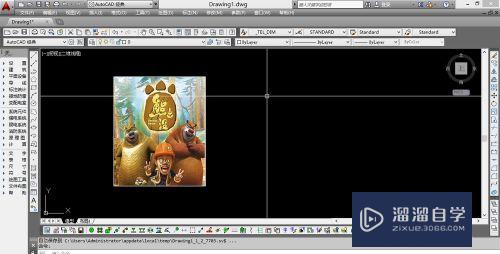CAD文件忙怎么恢复(cad文件出错怎么恢复)优质
有时候我们打开已经做好的CAD文件时。突然会发现文件忙的情况。导致无法正常使用。所以面对CAD文件忙怎么恢复呢?恢复的方法当然是有的。下面小渲就来告诉大家。
想要玩转“CAD”。快点击此入口观看免费教程→→
工具/软件
硬件型号:华为笔记本电脑MateBook 14s
系统版本:Windows7
所需软件:CAD2014
方法/步骤
第1步
首先。我们先打开一个空白的cad。点击左上角方框内图标;
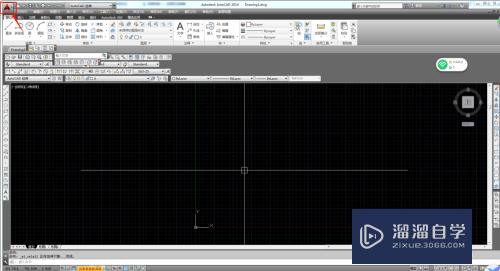
第2步
找到“图形实用工具”;
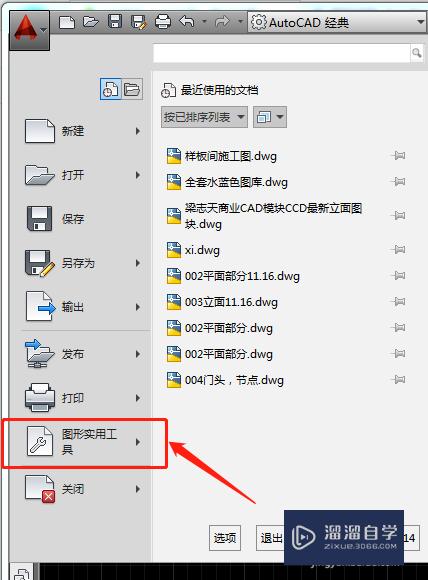
第3步
点击“修复功能”。点击“修复”;
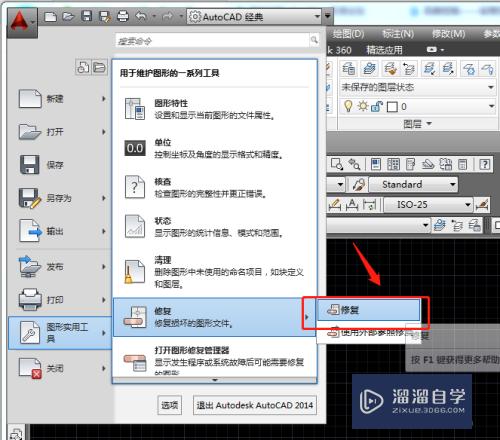
第4步
找到文件忙的cad。并点击“打开”;
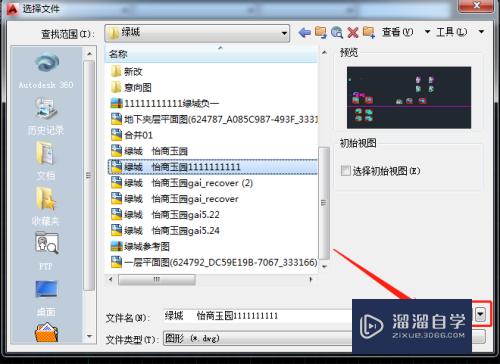
第5步
这时候会弹出一个窗口。我们不要在进行任何操作了。等待它修复完。以免卡死;
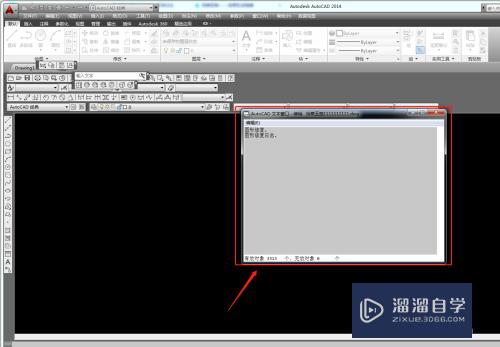
第6步
修复完成之后。会在一次弹出一个窗口。直接关闭就行;
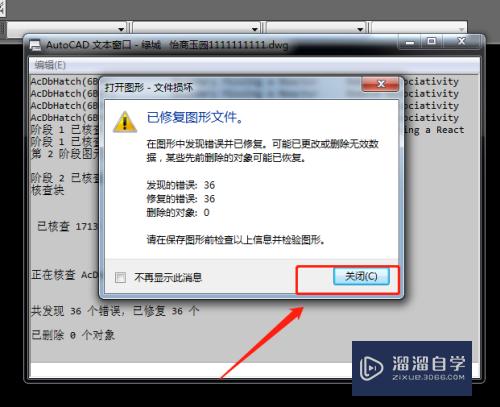
第7步
然后我们点击“继续当前操作”。直到打开我们的文件为止;
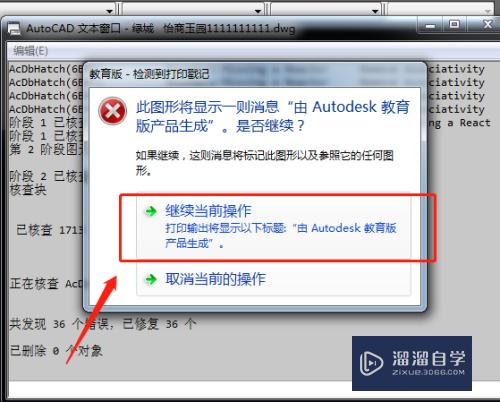
第8步
这是已经修复好的文件。就可以继续操作了。事后一定要另存一份文件。免得再出现其他状况。

以上关于“CAD文件忙怎么恢复(cad文件出错怎么恢复)”的内容小渲今天就介绍到这里。希望这篇文章能够帮助到小伙伴们解决问题。如果觉得教程不详细的话。可以在本站搜索相关的教程学习哦!
更多精选教程文章推荐
以上是由资深渲染大师 小渲 整理编辑的,如果觉得对你有帮助,可以收藏或分享给身边的人
本文标题:CAD文件忙怎么恢复(cad文件出错怎么恢复)
本文地址:http://www.hszkedu.com/73078.html ,转载请注明来源:云渲染教程网
友情提示:本站内容均为网友发布,并不代表本站立场,如果本站的信息无意侵犯了您的版权,请联系我们及时处理,分享目的仅供大家学习与参考,不代表云渲染农场的立场!
本文地址:http://www.hszkedu.com/73078.html ,转载请注明来源:云渲染教程网
友情提示:本站内容均为网友发布,并不代表本站立场,如果本站的信息无意侵犯了您的版权,请联系我们及时处理,分享目的仅供大家学习与参考,不代表云渲染农场的立场!